V našem předchozím článku jsme demonstrovali instalaci Slacku v Linuxu. Dnes si ukážeme instalaci dalšího softwaru pro spolupráci Microsoft Teams, který vypadá a působí velmi podobně jako Slack. Microsoft Teams umožňuje organizacím propojit své zaměstnance prostřednictvím chatu, online schůzek, hlasových a videohovorů, sdílení dokumentů atd. K Microsoft Teams můžete přistupovat buď pomocí prohlížeče, nebo pomocí desktopového klienta.
Tento příspěvek se bude zabývat tím, jak nainstalovat Microsoft Teams na CentOS pomocí následujících dvou způsobů:
- Instalace prostřednictvím přímého stažení
- Instalace pomocí snap
Požadavky:
Budete potřebovat:
- Systém CentOS
- Uživatel s přístupem sudo
Poznámka :Postup předvedeme na CentOS 8 stroj.
Instalace prostřednictvím přímého stažení
V následující metodě předvedeme instalaci Microsoft Teams stažením jeho RPM balíčku z oficiálního webu Microsoftu. Zde jsou kroky pro postup instalace:
1. Chcete-li si stáhnout Microsoft Teams, navštivte tento odkaz a stáhněte si balíček Linux RPM.
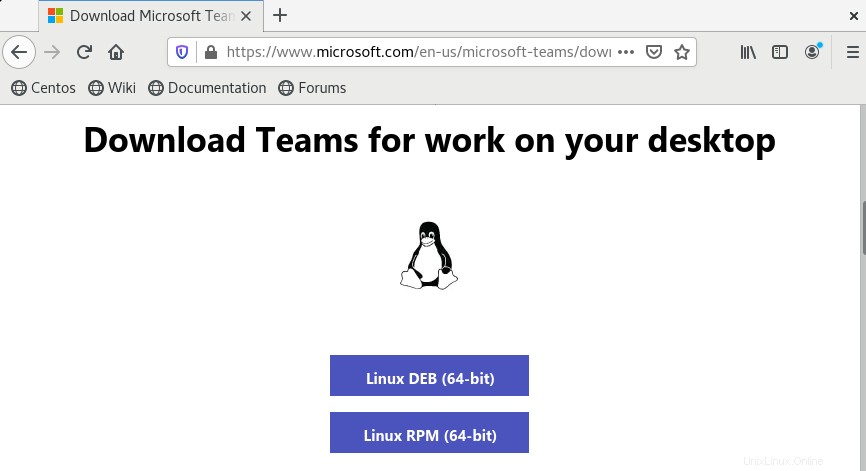
Po stažení souboru najdete stažený soubor RPM ve složce Stažené soubory.
Případně můžete použít následující příkaz ke stažení Microsoft Teams pomocí příkazu wget:
$ wget https://packages.microsoft.com/yumrepos/ms-teams/teams-1.4.00.7556-1.x86_64.rpm
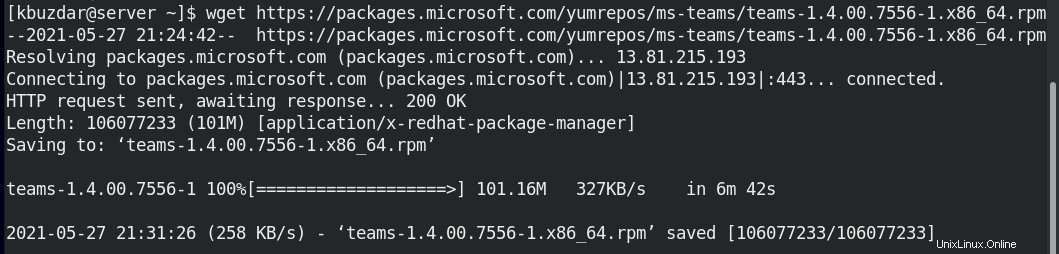
Stažený soubor bude uložen do vašeho aktuálního pracovního adresáře ve formátu .rpm.
2. Chcete-li nyní nainstalovat Microsoft Teams, přejděte do adresáře, kde je uložen stažený soubor .rpm. Na druhou stranu, pokud je v aktuálním pracovním adresáři, můžete přímo použít následující příkaz k instalaci souboru .rpm:
$ sudo dnf install teams*.rpm
Zadejte heslo sudo a poté stiskněte Enter . Poté se spustí instalace a po zobrazení výzvy y/n stiskněte y .
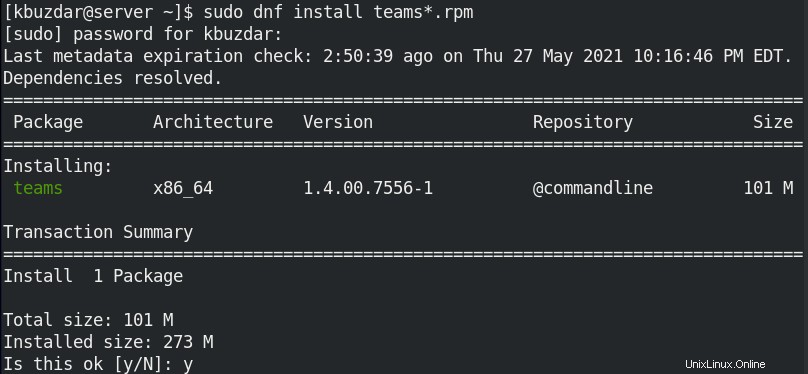
Po dokončení instalace byste měli vidět níže podobný výstup.
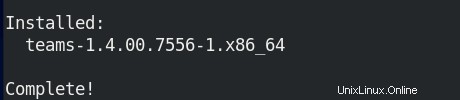
Spusťte Microsoft Teams
Chcete-li spustit Microsoft Teams, stisknutím klávesy super na klávesnici otevřete vyhledávací panel a zadejte týmy v něm. Když se ve výsledku vyhledávání zobrazí ikona Microsoft Teams, kliknutím na ni spusťte Microsoft Teams.
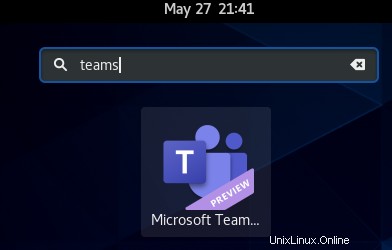
Při prvním spuštění Microsoft Teams se zobrazí následující zobrazení, kde se můžete přihlásit pomocí svého pracovního, školního nebo Microsoft účtu.
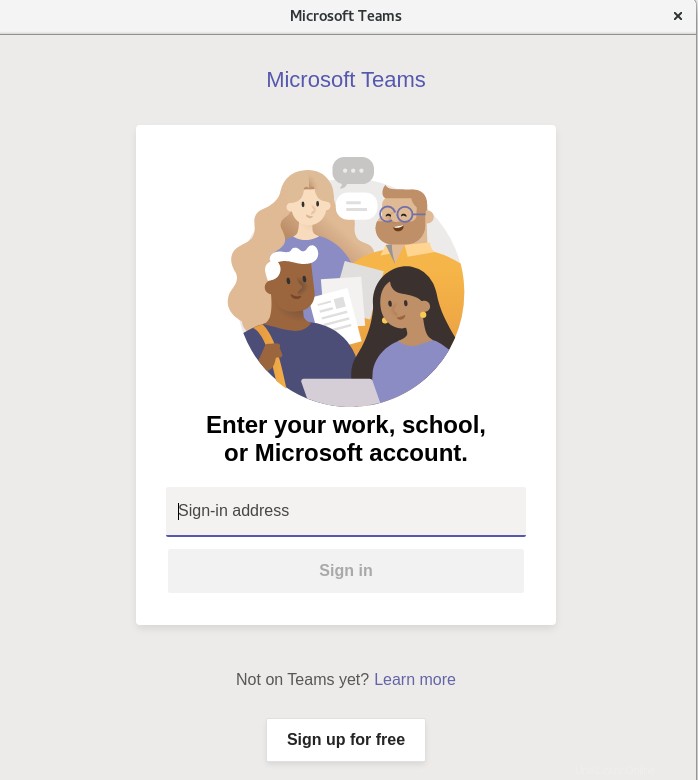
Instalace přes Snap
Microsoft Teams je také k dispozici pro instalaci přes snap. Zde jsou kroky pro postup instalace:
1. Prvním krokem, který budete muset udělat, je přidat úložiště EPEL. Zde je příkaz, jak to udělat:
$ sudo yum install epel-release
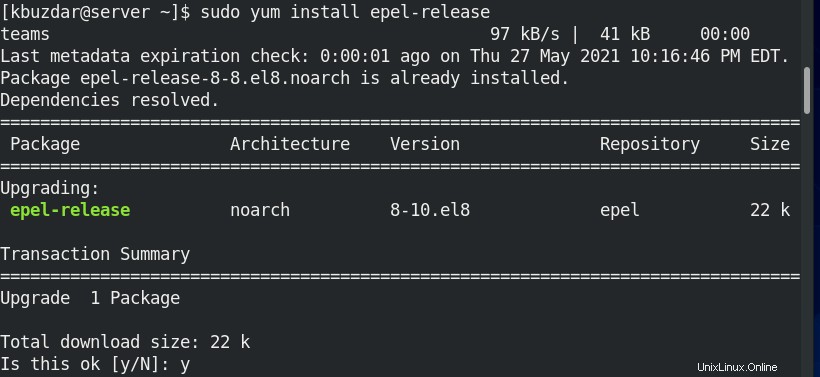
2. Dále budete muset nainstalovat snapd pomocí tohoto příkazu:
$ sudo yum install snapd
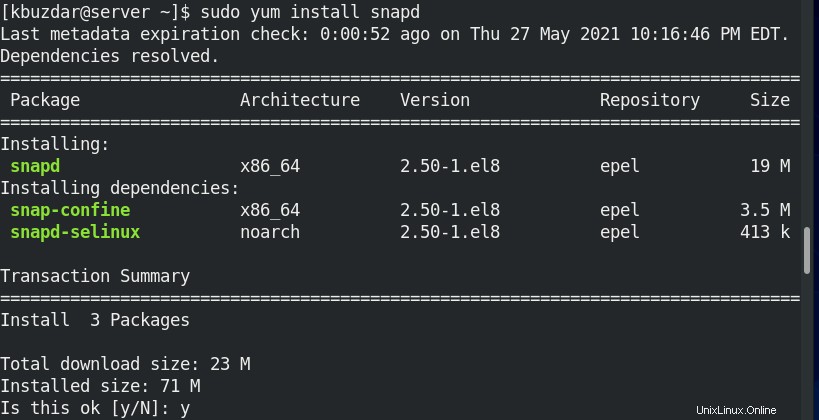
3. Po instalaci snapdu povolte snapd.socket:
$ sudo systemctl enable --now snapd.socket
4. Poté vytvořte symbolický odkaz, který umožní instalaci klasických snapů:
$ sudo ln -s /var/lib/snapd/snap /snap
5. Nakonec nainstalujte Microsoft Teams pomocí příkazu níže v Terminálu:
$ sudo snap install teams
Po instalaci Microsoft Teams uvidíte následující podobný výstup:

Spusťte Microsoft Teams
Chcete-li spustit Microsoft Teams, spusťte následující příkaz:
$ snap run teams
Při prvním spuštění Microsoft Teams se zobrazí následující zobrazení, kde se můžete přihlásit pomocí svého pracovního, školního nebo Microsoft účtu.
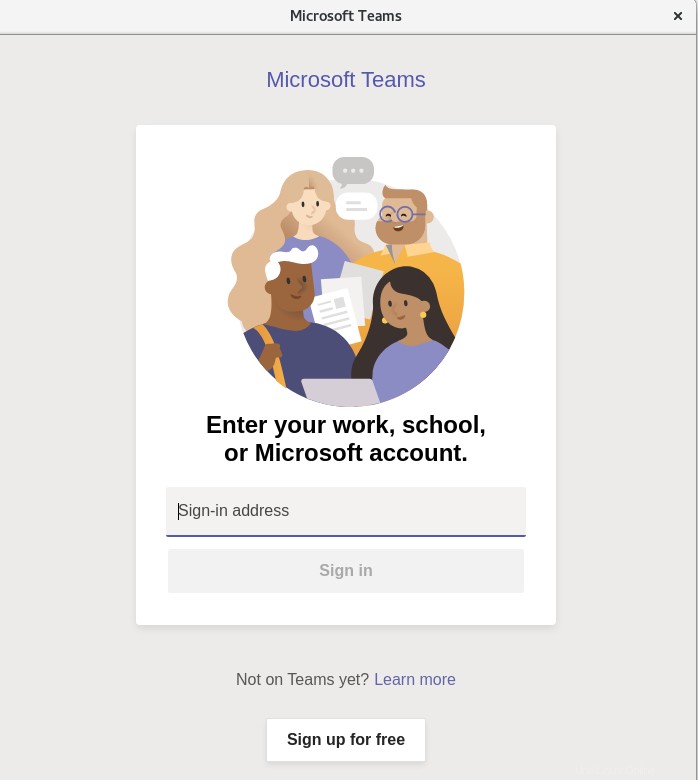
Odebrat Microsoft Teams
Pokud již na svém počítači nepotřebujete Microsoft Teams, můžete jej snadno odebrat pomocí následujících metod.
Pokud jste nainstalovali Microsoft Teams prostřednictvím přímého stažení, zde je příkaz k jeho odstranění:
$ sudo dnf remove teams
Pokud jste nainstalovali Microsoft Teams přes snap, odeberte jej pomocí níže uvedeného příkazu:
$ sudo snap remove teams
V této příručce jste se naučili, jak nainstalovat Microsoft Teams na počítač CentOS pomocí dvou různých metod. Microsoft Teams můžete nainstalovat buď stažením a instalací balíčku RPM z oficiálního webu, nebo si můžete nainstalovat balíček snap. Obě metody jsou jednoduché a zahrnují pouze několik příkazů. Doufám, že tento příspěvek bude užitečný pro instalaci týmů společnosti Microsoft do vašeho systému. Pokud používáte distribuci Ubuntu, můžete navštívit náš příspěvek o tom, jak nainstalovat Microsoft Teams na Ubuntu.